iOS 16:tieni sempre attivo il display sempre attivo sul tuo iPhone 14 Pro (Max)
L'iPhone 14 Pro e l'iPhone 14 Pro Max sono i primi smartphone Apple a offrire la funzione Always On Display, ma preferisco l'AoD più minimalista che si trova in Android con lo schermo spento, dove non c'è sfondo ed è visibile solo l'orologio. Fortunatamente, puoi ottenere un'estetica visiva simile anche su iPhone tramite una semplice impostazione in iOS 16. Ti mostrerò come in questo breve tutorial.
La funzione Always On Display è un'esclusiva di iPhone 14 Pro e iPhone 14 Pro Max. Fondamentalmente, l'AoD di Apple sembra esattamente come una normale schermata di blocco dell'iPhone, tranne per il fatto che lo schermo è leggermente oscurato. Personalmente, trovo che l'Always On Display su iPhone 14 Pro (Max) sia un po' troppo ingombrante. Non ho bisogno di vedere il mio sfondo, voglio solo vedere l'ora, le mie notifiche e, eventualmente, i miei widget.
- Dai un'occhiata a 10 suggerimenti e trucchi per iOS da provare su qualsiasi iPhone
Nelle impostazioni di iOS 16, puoi passare alla modalità Non disturbare per avere un Always On Display minimalista "reale", come quello a cui siamo abituati sugli smartphone Android.
Come ottenere un vero Always On Display sul tuo iPhone 14 Pro (Max)?
Per iniziare, devi assicurarti di avere Always On Display abilitato sul tuo iPhone 14 Pro o iPhone 14 Pro Max.
- Vai a Impostazioni e poi su Display e luminosità.
- Abilitato Sempre attivo cursore di avviso.
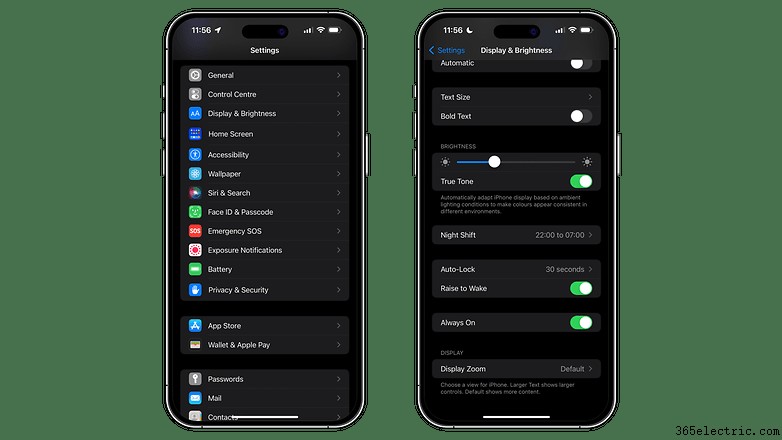
Fatto ciò, procedi come segue per ottenere il famoso Always On Display "reale" (proprio come su un dispositivo Android) sul tuo iPhone 14 Pro o iPhone 14 Pro Max:
- Vai a Impostazioni seguito da Messa a fuoco.
- Seleziona Non disturbare seguito da Opzioni.
- Abilita il Blocco schermo cursore di avviso.
- Prima o dopo aver bloccato il tuo iPhone, passa a Non disturbare modalità tramite Centro di controllo.
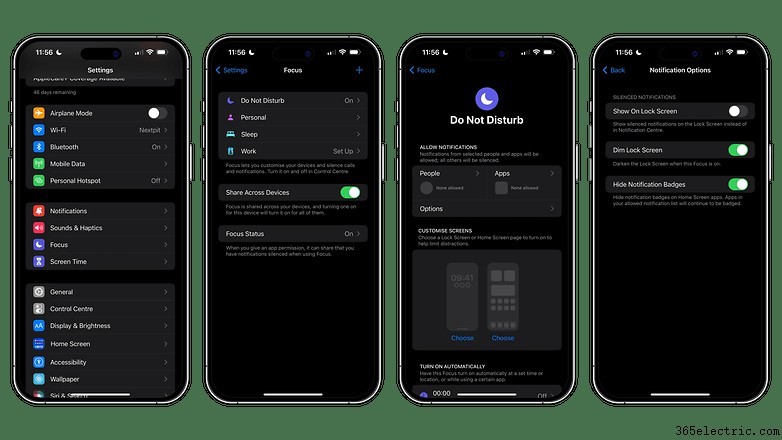
Quindi passa semplicemente alla modalità Non disturbare tramite il Centro di controllo di iOS 16. Scorri verso il basso dall'angolo in alto a destra dello schermo del tuo iPhone e premi il pulsante a sinistra della barra della luminosità, come mostrato nel video qui sotto .
- Ricordati di dare un'occhiata alla nostra recensione completa di iPhone 14 Pro e iPhone 14 Pro Max
Una volta attivata, la schermata di blocco sarà completamente oscurata, dando l'impressione che lo schermo del tuo iPhone sia spento. Saranno visibili solo l'orologio, i widget (se ne hai inseriti) e le notifiche (autorizzate manualmente). In breve, è proprio come quello che vedi su uno smartphone Android.
Questa rimane una soluzione fai da te e non è ottimale nel 100% dei casi. La modalità Non disturbare blocca le notifiche in arrivo, quindi dovrai selezionare manualmente app e contatti per consentire loro di aggirare le restrizioni della modalità Non disturbare. Per fare questo:
- Vai a Impostazioni e poi su Messa a fuoco .
- Seleziona Non disturbare.
- Vai a Persone e/o App per concedere i permessi e ricevere le rispettive notifiche.
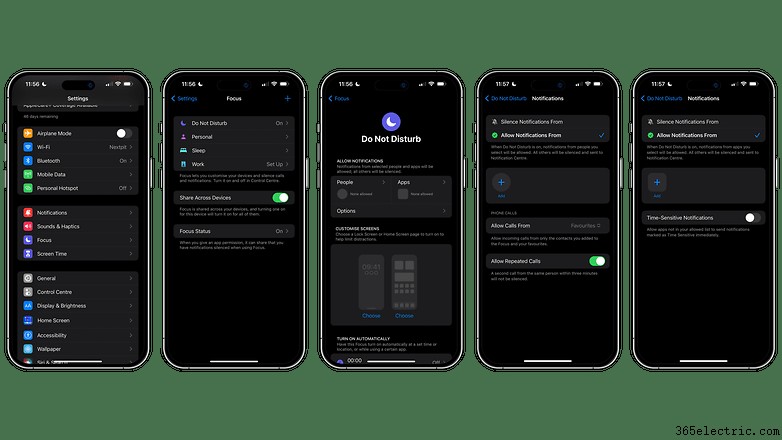
Cosa ne pensi di questo suggerimento per iOS 16? Trovi che l'Always On Display di Apple sia troppo disordinato o preferisci la soluzione di Apple a quella disponibile su Android?
